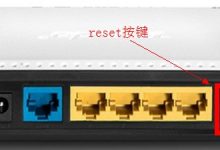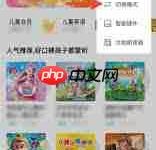答案:在Word中排版和打印A3文档需先在“布局”中设置页面为A3或手动输入29.7×42厘米,再选择支持A3的打印机并在打印属性中确认纸张为A3、缩放设为“实际大小”,避免内容缩放或变形;排版时应避免留白过多或拥挤,合理设置页边距,使用高分辨率(至少300DPI)图片和矢量图,并优化字体大小与图文布局;为确保跨设备输出一致,建议导出为PDF预览,检查颜色与出血设置,保持Word与打印机纸张设置一致。

在Word中排版和打印A3文档,核心在于两个环节:一是在Word中正确设置页面尺寸为A3,二是在打印时确保打印机和打印设置也匹配A3纸张。很多人会卡在打印环节,因为打印机不一定支持A3,或者设置不当导致缩放。
Word文档处理A3纸张排版与打印设置,这事儿说起来简单,但实际操作中总有些小细节容易被忽略,导致最后打印出来的东西不是缩水就是变形。我个人在处理一些大型图表或海报草稿时,A3是常客,所以对这块儿有点心得。
Word里要排版A3,第一步当然是把页面尺寸定下来。打开你的Word文档,找到顶部菜单栏的“布局”选项卡。这里面有个“大小”按钮,点进去,通常你会直接看到“A3”这个选项。选中它,文档的画布就变成了A3大小。如果你的Word版本比较老,或者A3没在常用列表里,可以点击“更多纸张大小”,然后手动在宽度和高度里输入A3的标准尺寸:宽度29.7厘米,高度42.0厘米。
页面尺寸定好后,接下来就是内容填充。A3的版面比A4大了整整一倍,这意味着你有更多的空间来布局。我个人会建议,别只是简单地把A4的内容放大,那样看起来会很空洞或者字体过大。可以考虑增加信息的密度,比如加入更大的图表、更多的图片,或者使用分栏排版来优化阅读体验。
到了打印环节,这才是真正考验人的地方。首先,你得有一台支持A3打印的打印机。在“文件”菜单下选择“打印”,然后从打印机列表中选择你的A3打印机。关键点在于,你需要进入打印机的“打印机属性”或“首选项”设置,在这里面,再次确认纸张尺寸选择的是“A3”。Word的页面设置和打印机自身的设置必须保持一致,否则打印机可能会自动缩放你的文档以适应它默认的A4纸,或者干脆报错。
我通常还会特别关注打印设置中的“缩放”选项。如果你想打印出原汁原味的A3尺寸,一定要选择“实际大小”或者确保没有勾选“适应纸张”之类的选项。但如果你想把A3的内容缩放到A4纸上打印,那么“适应纸张”就派上用场了。打印前,别忘了利用Word的“打印预览”功能,它能帮你发现大部分排版和缩放问题,避免纸张浪费。
A3排版时,有哪些布局误区需要避免?
在A3文档的排版过程中,我发现很多新手,甚至是一些有经验的用户,都会不自觉地掉进一些“坑”里。最常见的就是过度留白或过度拥挤。A3空间大,这给了我们很大的自由度,但并不意味着你可以随意堆砌内容或者反过来,让页面显得空荡荡的。一个好的A3布局,应该是在视觉上达到平衡,既有呼吸感,又能有效地传达信息。
另一个大误区是字体大小和图片分辨率的忽视。我们习惯了A4文档的字体大小,在A3上直接沿用,文字往往会显得过小,阅读起来非常吃力。反之,如果只是简单地把字体放大,又可能显得粗糙不专业。对于图片,A3打印对分辨率的要求更高,一张在A4上看起来清晰的图片,放到A3上可能会变得模糊不清,颗粒感十足。我通常建议,用于A3打印的图片,分辨率至少要达到300DPI。
页边距设置不合理也是一个常见问题。A3纸张较大,页边距可以适当放宽,给内容留出更多的“边框”空间,增加文档的呼吸感。但如果设置得太窄,可能会让内容显得局促;太宽,又会浪费宝贵的版面。此外,如果文档需要装订,还要预留出装订边距,这在A3这样的大幅面文档中尤为重要。
最后,内容流向混乱是A3排版中容易出现的问题。由于版面宽广,如果缺乏清晰的网格系统或分栏规划,读者可能会不知道从何看起,导致阅读体验下降。我个人倾向于在A3文档中尝试多栏布局,或者利用大尺寸的标题、图片来引导读者的视线。

如何确保A3文档在不同打印机上都能正确输出?
这确实是个让人头疼的问题,我经常遇到客户抱怨他们的A3文档在我的打印机上完美,但到了他们那里就“变样”了。要确保A3文档在不同打印机上都能正确输出,有几个关键点我觉得非常重要。
首先,确认打印机是否原生支持A3纸张尺寸,并安装最新的驱动程序。很多办公打印机只支持A4,强行打印A3会导致缩放或裁剪。即使是支持A3的打印机,如果驱动程序过旧,也可能无法正确识别Word中的A3设置。更新驱动程序通常能解决大部分兼容性问题。
其次,打印预览的重要性怎么强调都不为过。在点击“打印”按钮之前,务必仔细检查Word的打印预览。它会准确地显示文档在所选打印机和设置下的最终效果。我甚至会建议,如果条件允许,先将Word文档“打印”成PDF文件。PDF是一种所见即所得的格式,它能最大程度地保留原始排版,你可以在任何支持PDF阅读的设备上查看,确保布局、字体、图片都符合预期。如果PDF显示正常,那么打印出来的问题就大多出在打印机设置上了。
再来,Word中的页面设置和打印机属性中的纸张设置必须保持一致。这是个老生常谈的问题,但却屡屡发生。在Word里设置了A3,但在打印机属性里还是默认的A4,那结果可想而知。每次打印前,都应该手动检查并设置打印机属性。
还有就是理解缩放选项。打印机驱动通常会有“适应纸张”、“缩放为X%”等选项。如果你希望文档以实际的A3尺寸输出,请确保选择了“实际大小”或取消了任何缩放选项。如果你的目标打印机不支持A3,但你又想把A3的内容打印出来,那么选择“适应纸张”到A4,虽然内容会被缩小,但至少能完整打印出来。
对于一些对颜色要求较高的专业输出,还需要考虑颜色管理和出血线。不同的打印机和纸张可能会有不同的颜色表现,专业的打印店通常会要求提供带有出血线的文档,以避免裁切时出现白边。

A3文档排版时,如何优化图片和图表的显示效果?
A3文档的优势在于其宽广的版面,这为图片和图表的展示提供了极佳的舞台。但要充分利用这个优势,并确保它们在打印出来时效果惊艳,而不是模糊或失真,我个人有几点经验可以分享。
最重要的一点是使用高分辨率图片。对于A3这样的大幅面打印,图片分辨率至少要达到300DPI(每英寸点数)。很多时候,我们从网上下载的图片可能只有72DPI或96DPI,在屏幕上看起来没问题,但一旦放大到A3打印,就会变得模糊不堪。所以,在选择图片时,尽量寻找原始分辨率高的素材。
其次,矢量图的优势在A3文档中得到了最大体现。对于图表、流程图、图标等元素,如果可能,优先使用矢量图格式(如SVG、WMF)或者Word自带的图形工具(如形状、SmartArt)。矢量图的特点是无论放大多少倍都不会失真,这对于A3这种需要清晰细节的大尺寸打印来说,简直是福音。如果你是从Excel或PowerPoint复制图表到Word,通常它们会以矢量形式粘贴,保持了很好的可伸缩性。
Word自带的图片压缩功能,在A3文档中要谨慎使用。虽然它可以减小文件大小,但过度压缩会导致图片质量下降,特别是在高分辨率打印时会显得尤为明显。我通常会选择“不压缩”或“仅压缩到打印质量”,以保证最终输出效果。
在图文混排方面,A3的宽敞空间允许我们进行更灵活的布局。你可以尝试将图片作为背景,或者使用更复杂的文字环绕方式(如“紧密型”或“上下型”),让图片与文字之间形成有趣的互动。我发现,利用A3的宽度,将图片放置在页面中央,两边配以说明文字,视觉效果会非常棒。
最后,对于数据图表,除了分辨率,还要确保图表中的文字(如标题、图例、轴标签)在A3尺寸下依然清晰可读。有时我们会忘记放大图表的同时,也要相应调整图表内文字的大小。此外,图表的颜色对比度也要足够高,以确保在打印出来后,不同数据系列之间能够清晰区分。一个好的图表,不仅要数据准确,更要视觉直观。

 路由网
路由网